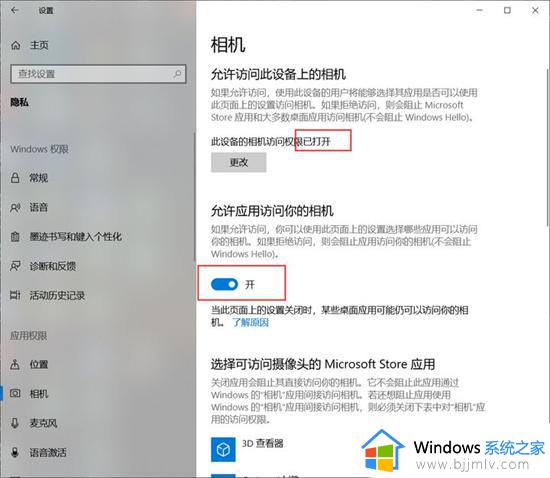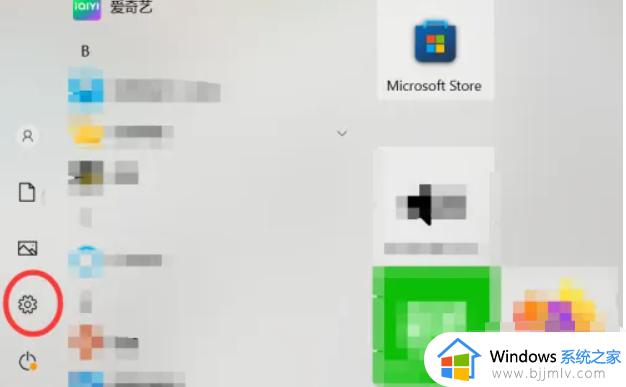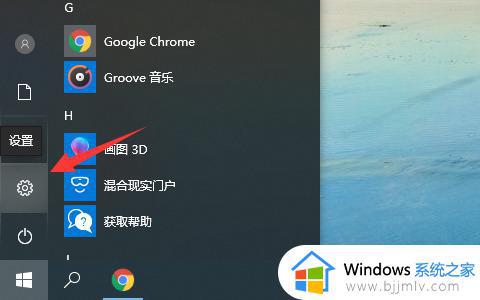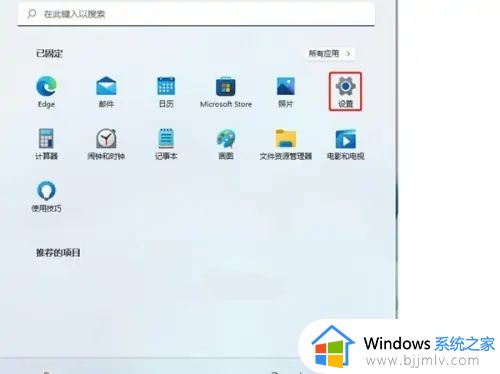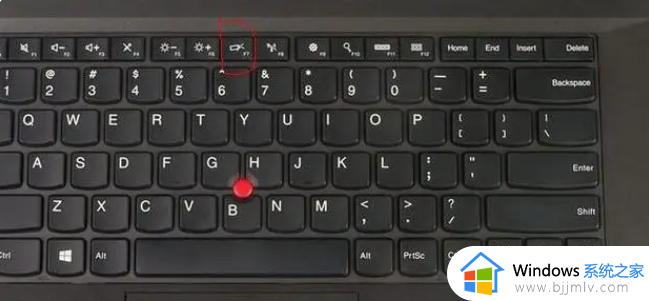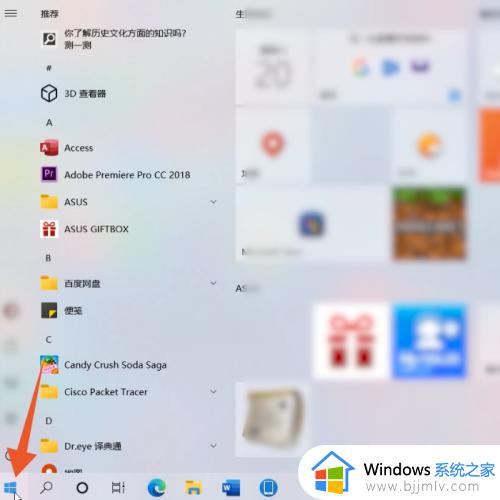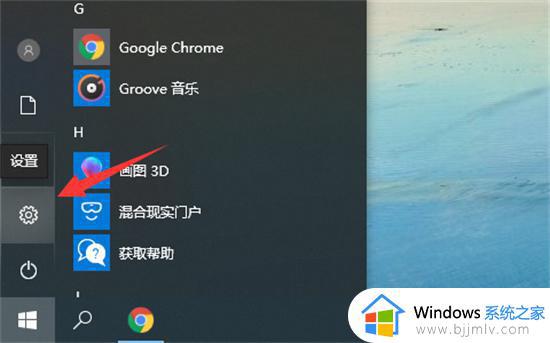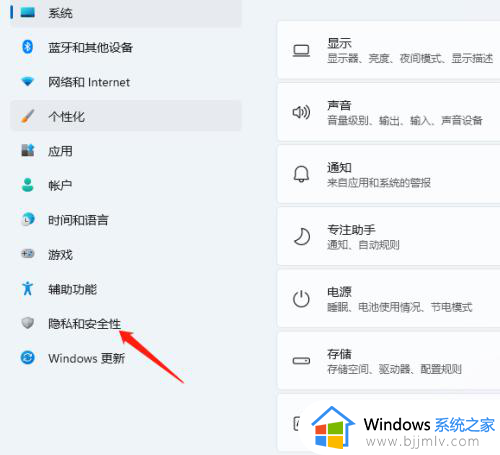笔记本摄像头打开是黑的怎么办 笔记本摄像头开启但黑屏处理方法
更新时间:2023-07-03 11:47:37作者:runxin
如今市面上的笔记本电脑中也都自带有摄像头功能,能够更好的满足用户实现视频通讯的需求,然而有些用户在使用笔记本电脑摄像头的时候,打开摄像头时却发现屏幕是黑的,对此笔记本摄像头打开是黑的怎么办呢?这里小编就来教大家笔记本摄像头开启但黑屏处理方法。
具体方法:
1、打开“控制面板”,找到“硬件和声音”。
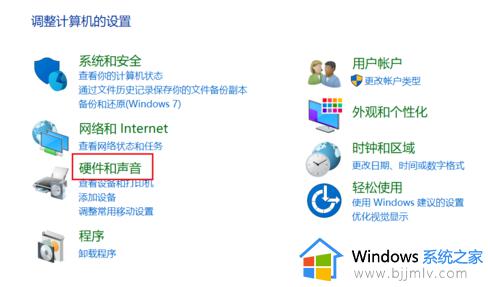
2、打开“硬件和声音”,找到“设备管理器”。
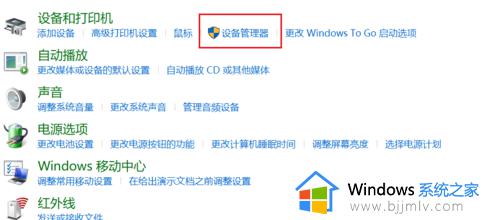
3、打开“设备管理器”,找到“照相机EasyCamera”(可能是其他文字但是图标就是这个小摄像头)。

4、选择“驱动程序”下属“更新驱动程序”。
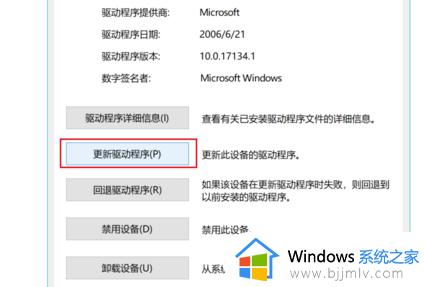
5、点击“浏览我的计算机以查找驱动程序软件”。
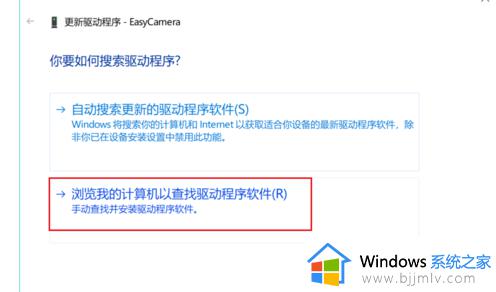
6、点击“让我从计算机上的可用驱动程序列表中选取”然后进行后面的操作就可以了。
上述就是小编告诉大家的笔记本摄像头开启但黑屏处理方法了,碰到同样情况的朋友们赶紧参照小编的方法来处理吧,希望本文能够对大家有所帮助。